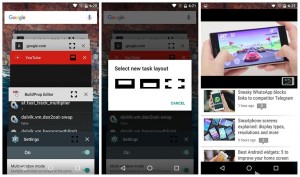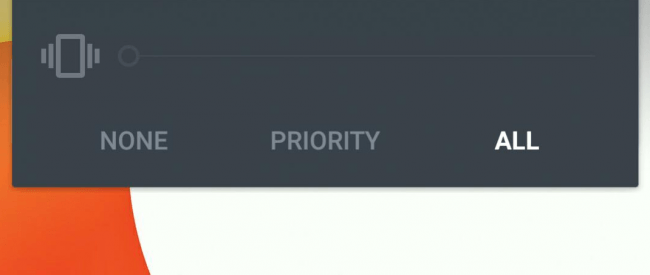Aunque en el sistema operativo Android 6.0 se pueden usar multiventanas, esta opción no está activada por defecto, por lo que si quieres usarla tendrás que hacerlo manualmente, caso que explicaremos en este tutorial Android:
Para activar las multiventanas en Android 6.0 debes seguir este tutorial, aquí te diremos como hacerlo de forma fácil, por lo que en minutos podrás ver dos ventanas a la vez en tu dispositivo Android.
Antes de empezar hay que tomar en cuenta que usar dos ventanas a la vez usará el doble de procesador, por lo que si tu teléfono es de gama media podrías experimentar lentitud, realiza este proceso con consideración.
Como activar las multiventanas en Android 6.0
Para activar las multiventanas en Android 6.0 estos son los pasos que debes de seguir:
- Antes que nada debes crear un respaldo, el proceso modificará el sistema y por lo tanto corres peligro de que este quede inservible si no sigues los pasos como esta dicho
- Debes contar con acceso root, si quieres rootear Android en tu móvil visita este enlace
- Descarga Build Prop Editor desde este enlace, abre la aplicación y dale permisos root
- Dentro de la aplicación busca la opción “ro.build.type”, selecciónala, verás una ventana que tiene la palabra user, escribe en su lugar userdebug
- Toca en Save o Guardar y verás una advertencia de que el móvil se tiene que reiniciar, acéptala presionando Yes
- Una vez que regreses al menú ve a Ajustes > Opciones de desarrollador, si no ves este apartado sigue este tutorial
- Dentro de esta sección activa la opción “Modo multiventana”, si esta no está activada, luego reinicia nuevamente
Si todo ha ido correctamente ya has logrado activar las multiventanas en Android 6.0, ahora puedes usarlas junto al sistema, en el siguiente apartado te enseñaremos como.
Como usar las multiventanas en Android 6.0
Para usar la multiventana en Android 6.0 solamente debes abrir varias aplicaciones y seleccionar el menú contextual para ver estas en forma de tarjeta, notarás que junto al botón de cerrar hay un nuevo icono, tócalo y verás tres opciones, aquí puedes escoger donde quieres una nueva ventana, arriba o abajo, toca el de tu preferencia y podrás abrir una segunda aplicación.
Listo, así de simple es activar y usar las multiventanas en Android 6.0, si no lo has logrado te recomendamos que nos contactes en el área de comentarios o en nuestras redes sociales, te ayudaremos a terminar correctamente.